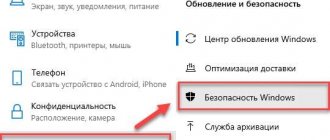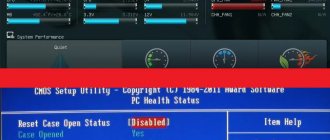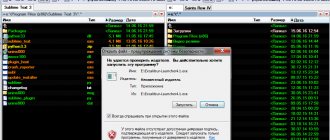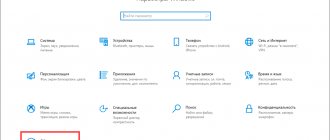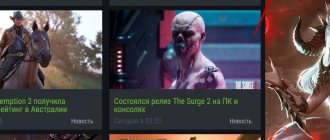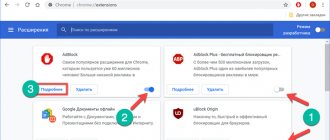Процесс Antimalware service executable в Windows 10 нередко можно обнаружить в «Диспетчере задач». При этом он может загружать процессор на 70 – 80%, а также занимать вплоть до 2 – 3 гигабайт оперативной памяти, что вызывает подтормаживание системы Windows.
В этой статье мы подробно разберём, за что отвечает процесс Antimalware service executable и какие задачи он выполняет. Также вы получите пошаговую инструкцию, как отключить процесс Antimalware service executable в Windows 10
Какой ты инструмент? Пройди тест и узнаешь
Как отключить Antimalware service executable с помощью списка исключения
Довольно часто процесс Antimalware service executable зависает при попытке просканировать самого себя, что может затянуться на 2 – 3 часа. Чтобы ваша работа в Windows проходила спокойно и без зависаний, вам нужно отключить процесс Antimalware service executable. Сделать это можно следующим образом:
- Открыть «Диспетчер задач». Для этого зажмите три клавиши одновременно Ctrl+Shift+Esc.
- Отыщите процесс Antimalware service executable
- Щёлкните ПКМ по процессу и выберите «Открыть расположение файла»
- Откроется папка, где и хранятся исполнительные файлы встроенного в Windows антивируса.
- Необходимо скопировать её адресную строку. То есть выделить строку в заголовке окна, нажать ПКМ и выбрать «Копировать».
- Открыть «Параметры», нажав Win + i
- Выбрать «Обновление и безопасность».
- В следующем окне выбрать вкладку «Безопасность» и выбрать «Открыть службу».
- Выбрать «Защита от вирусов». Далее — кликнуть на «Управление настройками».
1
2 - В следующем окне найти пункт «Исключения». Выбрать «Добавление или удаление».
- Кликнуть «Добавить» и указать ранее скопированный адрес папки.
Но если текущий процесс уже запущен, то отменить его не получится. Рекомендуется просто перезагрузить компьютер.
Отличишь кринж от краша? Пройди увлекательный тест и узнай это!
Способ 3: Отключение защитника установкой другой антивирусной программы
В интернете до сих пор идут холивары по вопросу – а какой же антивирусник лучше использовать. Некоторые специалисты считают, что современный защитник вполне себе может конкурировать с любыми платными программами. Но у нас немного другая проблема.
Один из пользователей на форуме упомянул, что некоторые версии встроенного антивируса от Windows при сканировании включает в себя ВСЕ папки на компьютере, что и приводит к сильным тормозам и зависанию.
Первый способ – вы можете полностью отключить защитник. Но делать я это крайне не рекомендую по соображениям безопасности системы. Но если вам интересно поэкспериментировать, то об этом я подробно писал тут.
Второй способ – это установка любого альтернативного варианта (NOD, Касперский, Avast и т.д.) При установке альтернативного антивирусного ПО – стандартный защитник будет отключен. Да, сам процесс будет висеть (к сожалению, его не выключить никак), но он не будет грузить оперативную память и процессор. Если у вас нет средств, то можете спокойно пользоваться бесплатными антивирусниками типа Avast или McAfee. Можете предложить свой вариант в комментариях ниже.
Отключить процесс Antimalware service executable при помощи проверки на вирусы
Вполне возможно, что ОС WIndows действительно заражена вирусами, которые создают свои же копии и распространяют их ещё в локальной сети. Соответственно, чтобы отключить Antimalware service executable в Windows 10 в данном случае потребуется выполнить полное сканирование системы на наличие вирусов.
Это может занять продолжительное время, но зато конфиденциальные данные пользователя будут в безопасности.
Чтобы запустить проверку, нужно:
- Перейти в «Параметры», выбрать «Обновление и безопасность»
- В следующем окне выбрать вкладку «Безопасность Windows».
- Выбрать «Открыть службу Безопасность».
- Выбрать «Параметры сканирования». О, а далее — «Выполнить сейчас».
1. Параметры сканирования
2. Полное сканирование
Проверка может занимать и более 3-х часов — это зависит от объема жесткого диска, количества сохраненных на нем файлов. Но выполняется все это в фоновом режиме, то есть можно продолжать пользоваться Windows без каких-либо ограничений.
Волга или Победа? А ты знаком с советским автопромом? Проверь себя в увлекательном тесте!
Деактивация через «Редактор локальной групповой политики»
Ещё одна полезная утилита для включения тех или иных компонентов «операционки» — «Редактор локальной групповой политики». Рассмотрим, как деактивировать «Защитник» в нём:
- Снова раскрываем уже знакомое нам окно «Выполнить» через комбинацию R и Win. Чтобы вызвать на экране нужный редактор, пишем или вставляем более сложную команду gpedit.msc — кликаем по ОК для её выполнения.
Вставьте и выполните команду gpedit.msc в окне «Выполнить» - В окне редактора обращаем внимание сразу на первую панель — щёлкаем быстро два раза по большому разделу «Конфигурация компьютера». В нём раскрываем третий блок под названием «Административные шаблоны».
В каталоге «Конфигурация ПК» откройте папку «Административные шаблоны» - Теперь открываем последовательно следующие каталоги с различными политиками (задачами): «Компоненты Windows», а затем «Антивирусная утилита «Защитник Windows».
Найдите и откройте папку «Антивирусная программа «Защитник Windows» - Под перечнем с папками находим вторую политику для выключения стандартного защитного приложения — кликаем по пункту дважды.
Раскройте второй пункт для выключения антивируса - Ставим отметку слева от значения «Включено». В правой нижней части серого окошка применяем внесённые изменения и кликаем по ОК, чтобы закрыть его. Перезагружаем ПК — антивирус работать перестанет.
Задайте значение «Включено» и сохраните изменения
Видео: как отключить «Защитник» полностью в Windows 10
Отключить процесс Antimalware service при помощи Параметров реестра
Полностью отключить Antimalware service, а также запретить в дальнейшем его запуск можно с помощью настроек реестра. Это своего рода база данных, где в текстовом формате хранятся все заданные параметры работы ОС Windows. Последовательность действий пользователя:
- Нажмите клавиши Win +R введите regedit
- В открывшемся окне открыть вкладку HKEY_LOCAL_MACHINE\SOFTWARE\Policies\Microsoft\Windows Defender (можете прям отсюда скопировать и вставить у себя). Это как раз настройки службы защиты операционной системы Windows.
- В области справа кликнуть правой кнопкой мыши и выбрать «Создать», указать «Параметр DWORD (32 бита)».
- Появится запрос на ввод имени новой записи реестра. Указать DisableAntiSpyware. Затем дважды кликнуть на появившеюся строку и установить значение «1». Нажать «ОК».
А в дальнейшем следует выполнить перезагрузку.
Что такое процесс MsMpEng.exe
MsMpEng.exe принадлежит стандартному «Защитнику Windows», который по умолчанию заменяет антивирус, что тем не менее не помешает вредоносному ПО проникнуть в этот компьютер. Часто именно оно и вызывает сбой работы. MsMpEng.exe проверяет, насколько безопасны запускаемые программы и скачанные файлы, и время от времени просматривает, не поселился ли вирус в жёстких дисках. Иногда, правда, процесс запускается по ошибке из-за конфликта с антивирусом и мешает нормально пользоваться компьютером. Теперь мы выяснили, что это, за редким исключением этот процесс является полезным и важным. Почему же он столь неумерен в расходе ресурсов?
Как отключить защитник Windows 10
Защитник Windows — это отдельная служба. То есть её можно отключить, как и любую другую. Но нужно учесть, что в этом случае она все равно продолжит работать, хоть и в ограниченном режиме.
Утилита будет лишь проверять файлы самой операционной системы и защищать их от модифицирования, то есть от внесения каких-либо изменений в их исходный код. Проверка всех остальных пользовательских файлов выполняться не будет.
Antimalware service executable что за процесс? Он как раз и отвечает за проверку сохраненных на компьютере документов, которые не относятся к файлам самой Windows. Поэтому, приостановив исполнение службы, процесс попросту не будет больше запускаться в фоновом режиме.
Временное отключение защитника Windows
Итак, если Antimalware service executable грузит систему Windows, то необходимо выполнить следующее:
- Открыть «Защита от вирусов и угроз» в разделе «Безопасность Windows» . В разделе «Параметры защиты» выбрать «Управление настройками». 1 2
- Отключить 2 первых пункта, а именно «Облачная защита» и «В реальном времени».
Остальные пункты рекомендуется не менять. После этого процесс не будет запускаться в автономном режиме, хотя сама служба останется запущенной. В большинстве случаев этого будет достаточно для того, чтобы систему защитить от повреждения вирусным ПО Windows.
Почему этот процесс сильно грузит процессор или ОЗУ
Процесс ASE работает за счет оперативной памяти, ресурсов центрального процесса и объема носителя жесткого типа. Возможные причины:
- в редакторе файлового реестра обнаружены неисправности, были повреждены отдельные блоки или наименования;
- встроенные системные утилиты были повреждены вредоносными приложениями (перегрузка оперативки происходит из-за того, что защитная программа пытается обнаружить и обезвредить вирусные софты);
- утилита защитника запустила процедуру проверки персонального устройства (портативного, стационарного), вследствие чего требуется задействовать больше ресурсов ПК.
Если процесс мешает выполнению текущих задач пользователя, тормозит открытие дополнительных окон и выполнение программ, необходимо рассмотреть возможность отключения защитника полностью или частично.